7 métodos comprovados para converter MOV para GIF [Atualização 2023]
Converter MOV para GIF é fácil com muitas ferramentas oferecidas pela internet. Os GIFs estão sempre na moda e uma excelente resposta a qualquer conteúdo engraçado que você possa ver nas redes sociais. Mas como você converte um vídeo, especialmente um arquivo MOV, para GIF? Não se preocupe; lendo mais, você aprenderá os diferentes métodos para converter MOV para GIF, incluindo etapas para mostrar como fazê-lo.
Lista de guias
O método profissional para converter MOV em GIF 3 métodos para converter MOV em GIF (Android/iOS) 4 métodos gratuitos para converter MOV em GIF online Perguntas frequentes sobre como converter MOV em GIFO método profissional para converter MOV em GIF
AnyRec Video Converter
Se você está procurando um software profissional para criar GIFs a partir de arquivos MOV, AnyRec Video Converter é para você. Você pode converter MOV para GIF, WMV, MOV, AAC, MP3, MP4 e muitos outros formatos com alta qualidade. Não há limite máximo de tamanho de arquivo. Você pode converter vídeos MOV para GIFs em lote rapidamente. Além disso, você pode editar seu vídeo MOV com o editor de vídeo integrado. Aqui estão as principais características:

Tem velocidade 50x mais rápida para converter em lote vários arquivos MOV para GIFs.
Mantenha a qualidade original ou ajuste as configurações de saída antes da conversão de MOV para GIF.
Edite seu arquivo MOV para GIF cortando, aparando, mesclando, girando, etc.
100% Secure
100% Secure
Como converter MOV para GIF usando AnyRec Video Converter:
Passo 1.Depois de baixar o programa, inicie-o e clique no botão “Adicionar” na parte central do painel para adicionar um arquivo MOV que deseja converter em GIF. Assim que sua pasta aparecer, navegue e escolha o arquivo desejado e clique no botão “Abrir”.
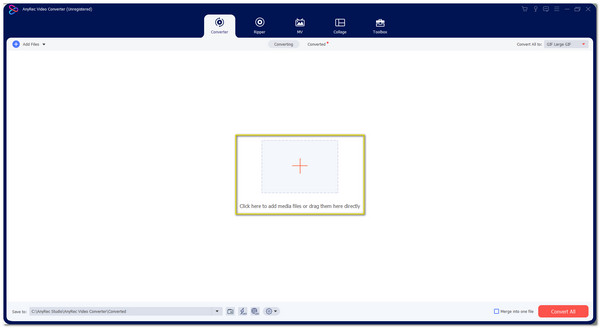
Passo 2.Após escolher o arquivo desejado, clique no botão “Converter tudo em” à direita do painel para selecionar o formato GIF na opção “Vídeo”. Escolha qual resolução deseja para o GIF nas opções “Grande”, “Médio”, “e Pequeno GIF”.
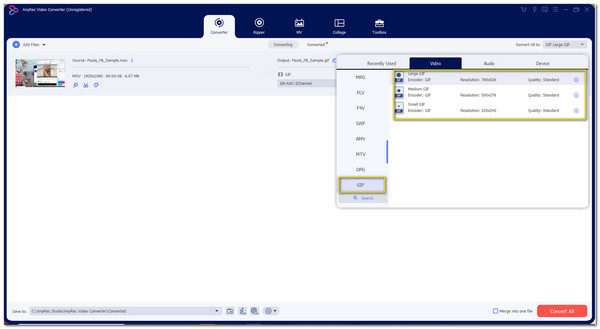
Etapa 3.Volte para a interface principal e escolha a pasta para salvar seu arquivo clicando no botão “Salvar em” na parte inferior esquerda do painel. Além disso, você pode editar o vídeo antes de convertê-lo clicando nos botões “Star Wand” e “Scissors”. Aqui você pode cortar, aparar e dividir seu arquivo de vídeo.
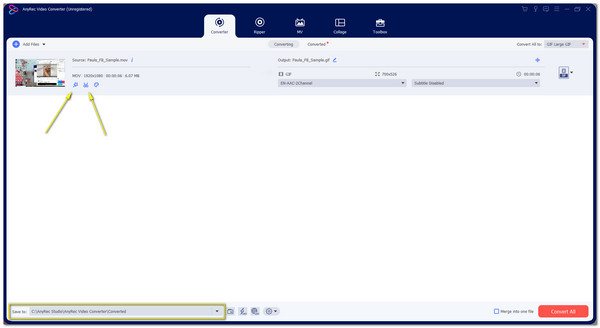
Passo 4.Quando terminar a edição, clique no botão "Converter tudo" na parte inferior direita do painel. Isso salvará seu arquivo GIF na pasta que você selecionou. É a maneira mais fácil e profissional de converter MOV em GIF.
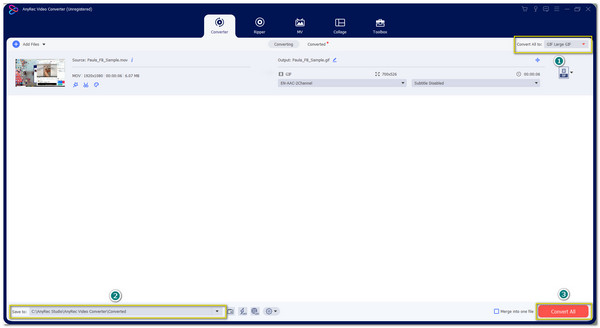
3 métodos para converter MOV em GIF no Android e iPhone
1. GIPHY
Embora você não possa reproduzir ou abrir um arquivo MOV no Android, sugerimos convertê-lo em um formato de arquivo compatível com Android, como MP4, para que possa ser reproduzido em seu dispositivo. E para fazer o arquivo GIF que você queria, GIPHY vai liderar o caminho! Você pode criar o melhor GIF para compartilhar com seus amigos com suas ferramentas divertidas e intuitivas. Apenas siga os passos abaixo:
Passo 1.Baixe o aplicativo no Google Play e abra-o. Primeiro, você precisa se inscrever usando uma conta de e-mail ativa para o código de verificação. Verifique sua caixa de entrada de e-mail ou spam para o código de 4 dígitos.
Passo 2.Depois de configurar tudo, clique no botão "Adicionar" na parte superior direita da tela. Sua câmera será aberta, mas se você tiver um arquivo, clique no botão “Foto” na parte inferior esquerda da tela.
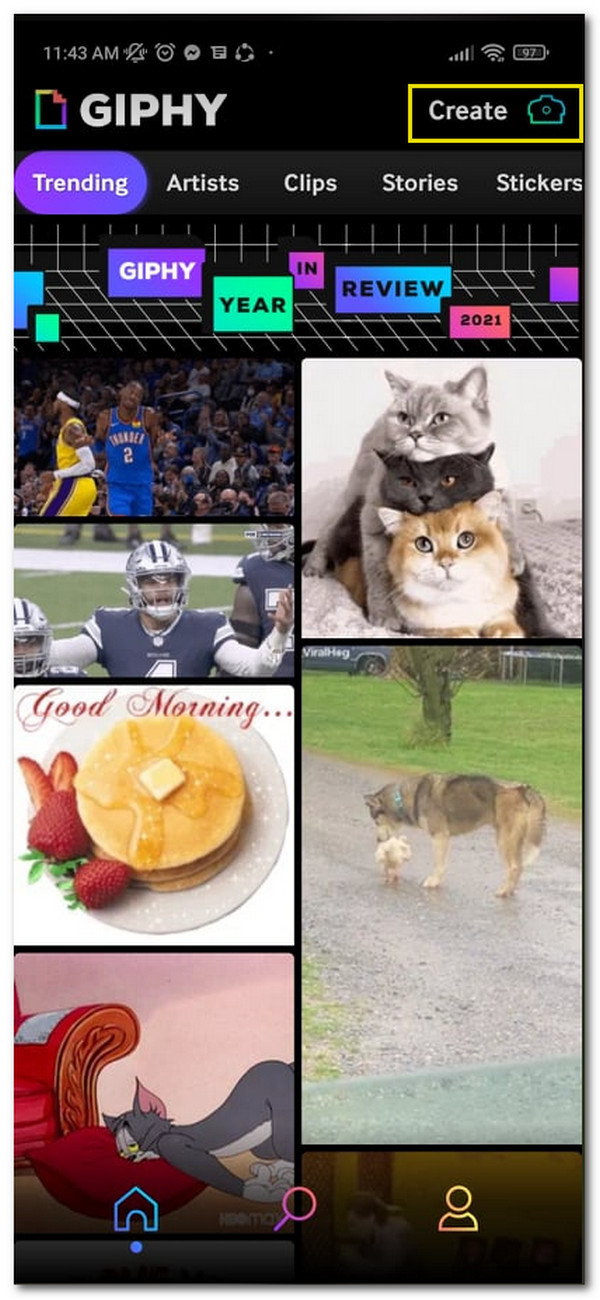
Etapa 3.Depois de escolher o arquivo de vídeo desejado, edite-o com o editor integrado. Você pode cortar, adicionar texto, adicionar adesivos, etc. Quando estiver satisfeito com as alterações, clique na seta "Lateral" e você pode escolher "Salvar GIF" ou "Carregar para o site GIPHY".
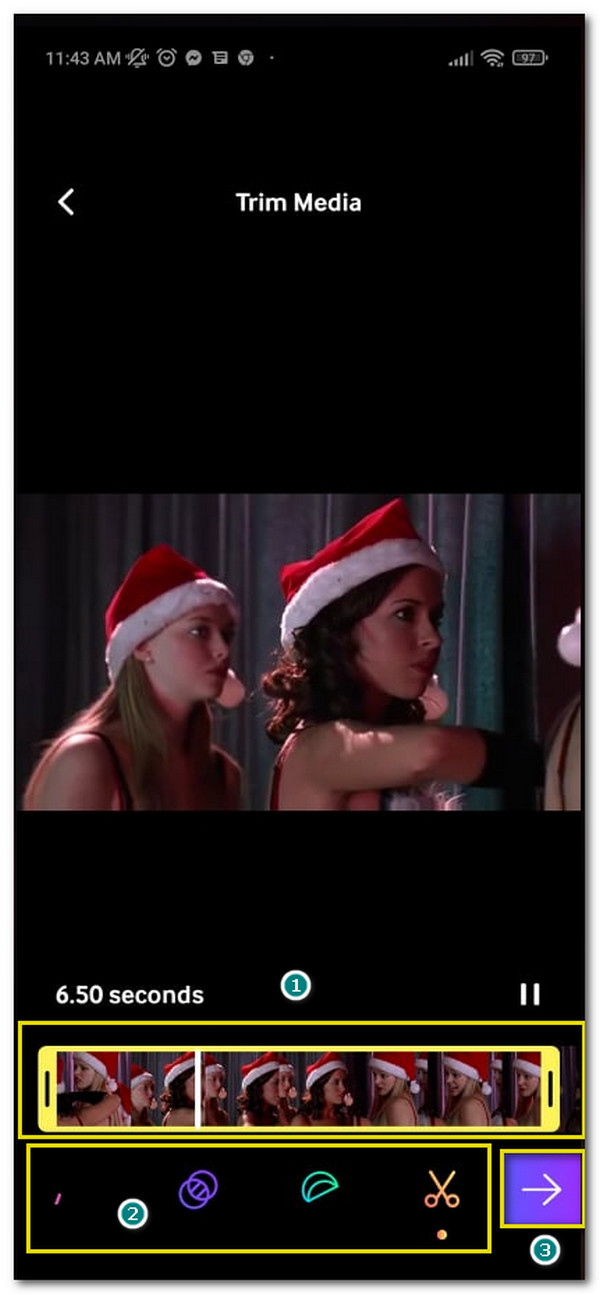
2. Atalhos do Criador de GIF
Como a Apple suporta o formato MOV em seus produtos, este GIF Maker tem todas as necessidades para converter MOV para GIF facilmente. Além disso, você pode até compartilhá-lo em suas mídias sociais sem problemas.
Como usar os atalhos do GIF Maker para converter MOV para GIF:
Passo 1.Vá para a App Store e pesquise o nome do aplicativo. Faça o download e inicie-o para iniciar a conversão de MOV para GIF.
Passo 2.Quando estiver no aplicativo conversor de MOV para GIF, clique no botão "Criar GIF" e selecione o arquivo MOV que deseja converter para GIF.
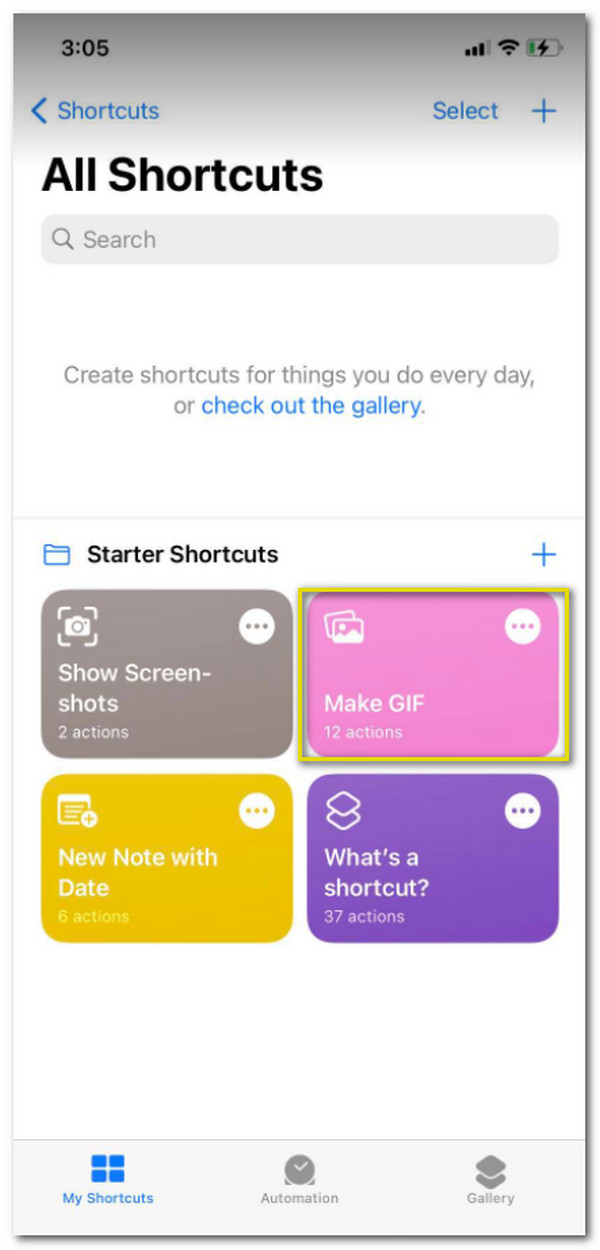
Etapa 3.Depois de escolher o arquivo desejado, você pode cortar o vídeo primeiro localizando os clipes de vídeo na parte superior da tela.
Passo 4.Clique no botão "Salvar" à direita para salvá-lo em sua pasta.
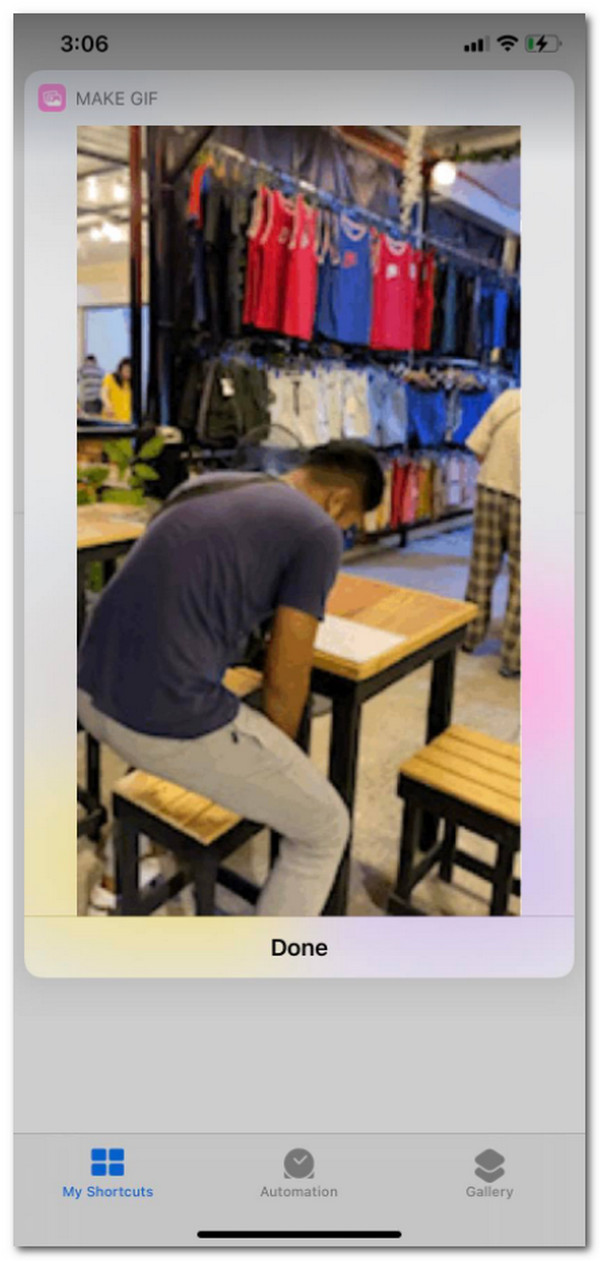
3. Criador de GIF - Criador de GIF de memes
Como usar o GIF Maker- Meme GIF Creator:
Passo 1.Baixe o aplicativo no seu telefone e inicie-o. Clique no botão "Vídeo para GIF" na página principal para escolher um arquivo de vídeo na Galeria.
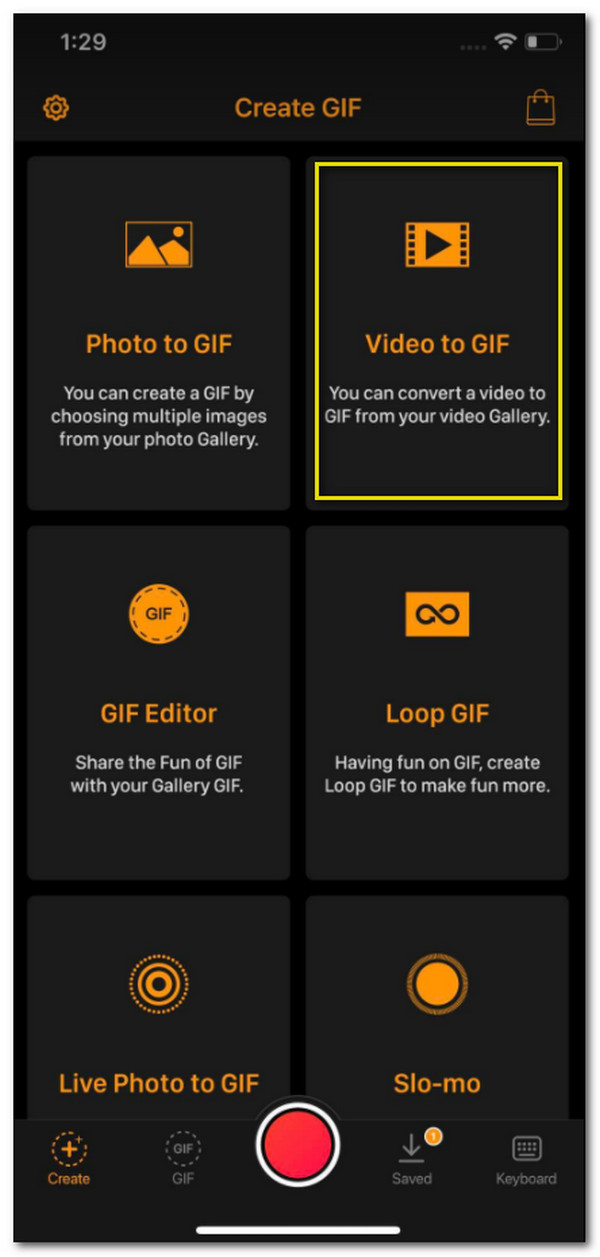
Passo 2.Após escolher um arquivo, corte-o deslizando a barra do arquivo de vídeo. Além disso, você pode selecionar fps até 30 fps. Clique no botão “Avançar” no canto superior direito da tela. Aqui você pode editar o GIF, como ajustar a velocidade, adicionar texto ou aplicar filtros para torná-lo mais profissional.
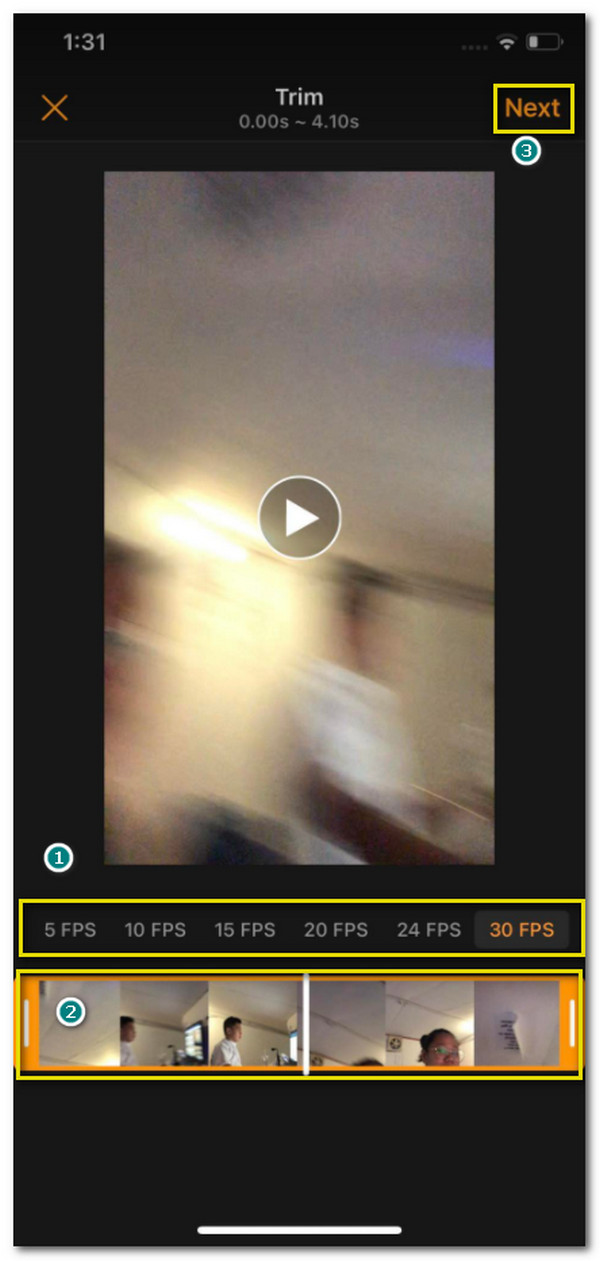
Etapa 3.Terminada a edição, clique no botão “seta para cima” no lado direito da tela e escolha se deseja salvar o GIF ou compartilhá-lo diretamente em suas contas sociais como Facebook, WhatsApp, etc. cópia do seu novo GIF clicando no botão "Copiar" na parte inferior das opções.
4 métodos gratuitos para converter MOV em GIF online
1. Conversor Online
Um site popular para converter qualquer arquivo que você tenha para vários formatos suportados. Você pode facilmente converter MOV para GIF, pois também suporta formatos de imagem como GIF, PNG, TIFF e muito mais. A única desvantagem deste conversor é que leva tempo para converter um arquivo, mas ainda faz seu trabalho apesar disso.
Como converter MOV para GIF com OnlineConverter:
Passo 1.Vá para o seu navegador e pesquise OnlineConverter. Localize o formato “GIF” dentro do “Image Converter”. Quando estiver no site real para conversão para GIF, clique no botão “Escolher arquivo” para escolher um arquivo MOV. Você também pode adquirir arquivos no Google Drive, Dropbox e URL.
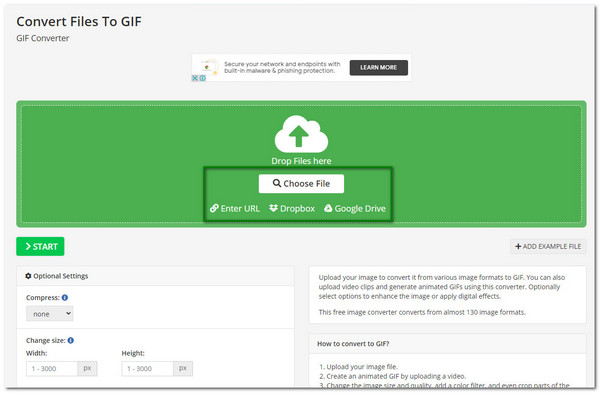
Passo 2.Depois de escolher o arquivo desejado, aguarde até que o nome do arquivo apareça no site. Você também pode editar o arquivo de vídeo nas “Configurações opcionais”. Aqui você pode compactar, adicionar um filtro de cores, cortar pixels e fazer mais edições.
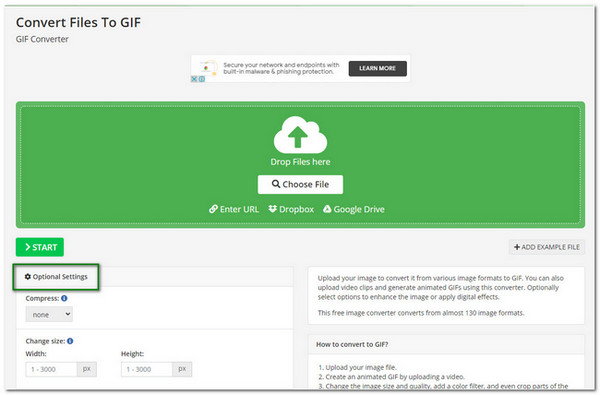
Etapa 3.Quando estiver satisfeito com as alterações, clique no botão “Iniciar” para converter. Dependendo do tamanho do arquivo, a conversão pode demorar um pouco. Feito isso, clique nos botões "Download" ou "Upload na nuvem" para salvar seu arquivo na pasta.
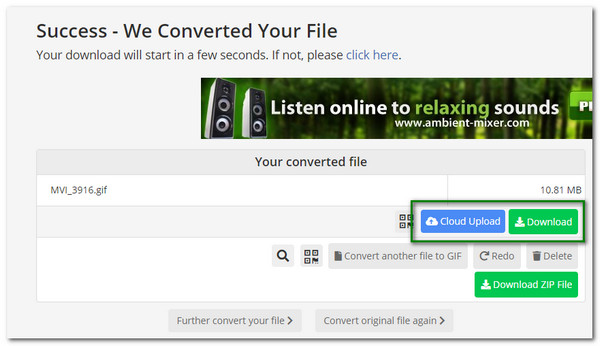
2. Zamzar
O Zamzar pode fazer uma conversão super fácil de MOV para GIF. Com a interface do site, você pode obter o arquivo GIF desejado em apenas alguns cliques! Além disso, é rápido converter qualquer arquivo que você deseja converter. O Zamzar também permite que os usuários convertam arquivos de até 2 GB. Você pode querer acompanhar os GIFs que está fazendo, pois às vezes o Zamzar perde os arquivos durante a conversão.
Como converter MOV para GIF usando o Zamzar:
Passo 1.Acesse o site do Zamzar e você poderá ver os três botões como interface. Clique em "Adicionar arquivos" destacado e procure o arquivo MOV em sua pasta. Depois de selecionar o arquivo desejado, clique no botão "Abrir".
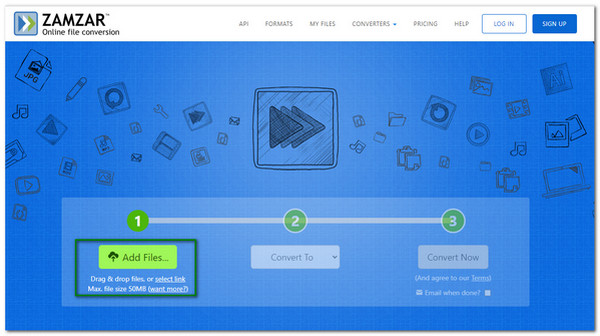
Passo 2.Ao clicar no botão "Converter para", você pode selecionar o formato GIF em Formatos de imagem. Depois de clicar no botão "GIF", você pode convertê-lo.
Etapa 3.Clique em “Converter agora” para iniciar o processo. Você pode ver a porcentagem geral de progresso à medida que a conversão do arquivo é concluída. Depois de concluída a conversão, clique no botão "Download" para salvá-lo em sua pasta.
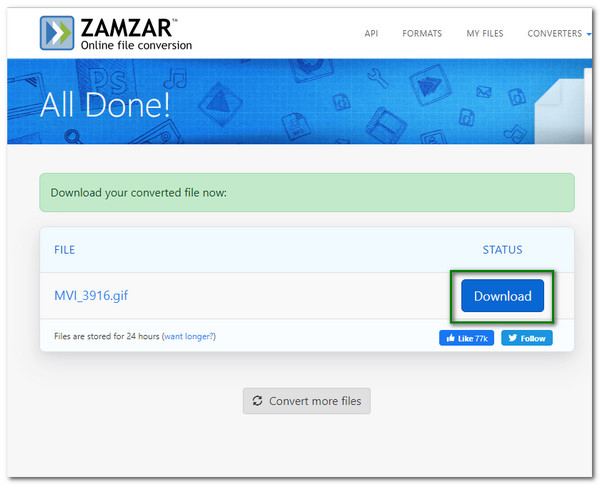
3. EZGIF
EZGIF pode ajudá-lo a converter arquivos MOV para GIF e possui várias ferramentas para ajudá-lo a concluir diferentes tarefas, como redimensionar, cortar, etc. Você pode adquirir rapidamente o GIF que deseja com apenas alguns cliques. Além disso, você pode ver uma prévia das alterações feitas com o arquivo de vídeo. No entanto, com o mesmo problema do OnlineConverter, também leva tempo para converter um arquivo grande.
Como transformar MOV em animação com EZGIF:
Passo 1.Acesse o site EZGIF e clique no botão “Vídeo para GIF” na parte superior da página. Clique no botão “Escolher arquivo” para obter o arquivo MOV. Ou simplesmente cole o URL do vídeo na caixa vazia.
Passo 2.Depois de escolher o arquivo, você poderá ver o nome do arquivo ao lado do botão "Escolher arquivo". Clique no botão "Carregar vídeo" para prosseguir para o processo a seguir.
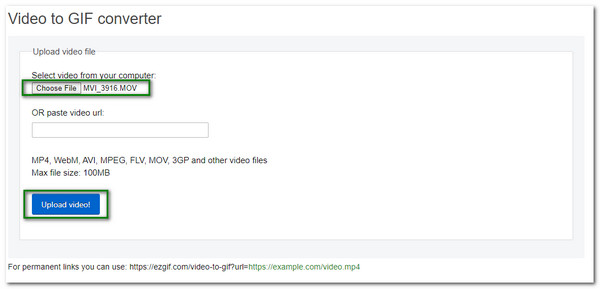
Etapa 3.Você pode alterar algumas configurações, incluindo tamanho do vídeo e taxa de quadros. Quando estiver satisfeito com as alterações, clique no botão "Converter para GIF" para iniciar a conversão. Espere que termine e, quando terminar, clique no botão "Download" para salvar o GIF recém-convertido.
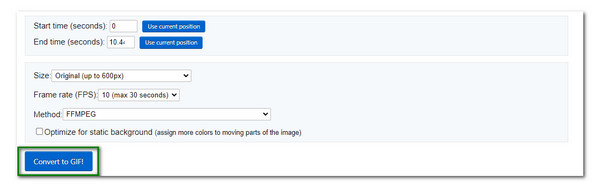
4. CloudConvert
Com o CloudConvert, converter MOV para GIF online não é impossível. Ele também oferece controle sobre as opções para ajustar a resolução, a qualidade e o tamanho do arquivo de vídeo. Seu GIF será de alta qualidade mesmo quando compartilhado nas redes sociais. Além disso, o CloudConvert pode converter qualquer formato de arquivo, pois suporta mais de 200 formatos de vídeo, áudio e imagem.
Como alterar o formato de MOV para GIF com CloudConvert:
Passo 1.Acesse o site, clique na primeira caixa do botão “Converter” no canto superior direito da página e escolha o formato MOV na opção “Vídeo”. Na segunda caixa, selecione “GIF” em “Formato de imagem”.
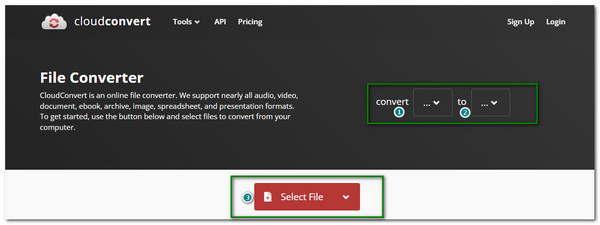
Passo 2.Clique no botão “Selecionar arquivo” para escolher um arquivo em sua pasta. Você pode aprimorar o arquivo de vídeo com as configurações da página da web, incluindo resolução, codec de vídeo, proporção de aspecto, etc.
Etapa 3.Se você quiser fazer a conversão em lote, clique no botão “Adicionar mais arquivos” para adicionar outro arquivo. Feito isso, clique no botão "Converter" para iniciar o processo de conversão. Clique no botão “Download” para salvar o arquivo GIF em sua pasta.
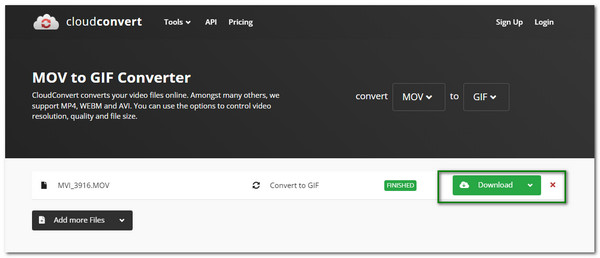
Perguntas frequentes sobre como converter MOV em GIF
-
O VLC converte MOV para GIF?
Não. Embora o VLC possa converter arquivos de vídeo MOV, ele não suporta a conversão de MOV para o formato GIF. Mesmo quando você reproduz um arquivo GIF, ele não funciona.
-
Posso enviar meu GIF para o Instagram?
Infelizmente, não. Como o Instagram não suporta uma imagem GIF, você pode enviar seu arquivo GIF para o aplicativo Boomerang do Instagram, que está disponível para Android e iOS.
-
Como alterar a velocidade de um GIF?
Se você estiver usando um software baixado, basta localizar as configurações de Frame Per Second ou FPS e alterá-las de acordo com sua preferência. FPS pode apresentar alguns conversores em suas configurações opcionais se você estiver usando um conversor online.
Conclusão
Para concluir, você tem as melhores alternativas para converter seu MOV para GIF favorito. No entanto, ainda será melhor ter o GIF desejado sem atrasos ou problemas - o uso do AnyRec Video Converter garante a obtenção de outros aplicativos. Você pode obter velocidade 50x mais rápida com o suporte à conversão em lote. Seu editor de vídeo embutido também é bom de usar. Faça o download gratuito do programa e experimente agora! Dúvidas ou sugestões? Você pode ficar à vontade para nos contatar sempre que precisar.
100% Secure
100% Secure
